Das Standardvorgehen einer Belegungsplanung erfolgt in etwa 6 Schritten. Dabei wird ein Projekt erzeugt, welches als Grundlage für alle folgenden Varianten dient. In dem Projekt werden die Daten zur Belegungsplanung ausgewählt. Sobald die Variante erstellt wurde, können Vorbelegungen z.B. zur Berechnungsoptimierung angelegt werden. Dabei werden die Gruppen den jeweiligen Blöcken/Zonen zugeordnet. Zu bedenken ist, dass nicht jede Belegungsplanung berechnet werden muss. Wird von einer IST-Belegung ausgegangen, kann eine manuelle Planung sinnvoller/schneller sein (bei wenigen Änderungen) als eine berechnete Planung.
Als Übersicht werden anbei die Schritte mit einer inhaltlichen Erklärung aufgeführt. Die Reihenfolge kann unter bestimmten Bedingungen variieren.
Um ein Projekt zu erzeugen musste recotech gestattet sein und der Benutzung sie angemeldet haben. Danach steht in der Menüleiste unter Projekte der Menüpunkt "Erstellen" zu Verfügung.
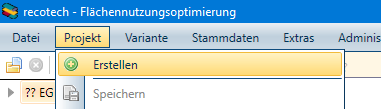
Sobald das neue Projekt erzeugt wurden sollte ein Projektname sowie eine Beschreibung hinterlegt werden. Die Beschreibung dient zur eindeutigen Identifizierung bei mehreren Projekten und zur Hinterlegung von Informationen "was in dem Projekt geschehen soll bzw. welche Daten enthalten sind". Um mit den Varianten in einem Projekt fortzufahren, müssen dem Projekt Daten aus den Stammdaten zugeordnet werden. Bei der Zuordnung werden die Daten nur in das Projekt kopiert und dabei nicht die Stammdaten verändert. Sämtliche Änderungen der Daten im Projekt (z.B. Größe, Belegbarkeit von Zonen) wirken sich nur auf das Projekt aus und auf evtl. vorhandener Varianten.
Bei der Datenzuordnung zum Projektes muss im Angebotsbaum ein Standort, Gebäude oder Geschoss ausgewählt werden, welche zur Belegung betrachten werden soll. Bei den Nachfragedaten werden die Daten/Einheiten (Platzansprüche) ausgewählt, die belegt bzw. platziert werden soll. Wenn eine Ist-Belegung als Grundlage der zukünftigen Planung dienen soll, müssen die Gebäude/Geschosse und Nachfragedaten ausgewählt werden, welche aktuell diese Gebäudeteilen belegen. Andernfalls kann in einer Ist-Variante keine aktuelle Belegung abgebildet werden.
Zu bedenken ist bei der Auswahl der Daten, dass nicht zu viel aber auch nicht zu wenig Daten in das Projekt übernommen werden. Bei zu vielen Daten kann die Berechnung einige Zeit länger dauern und gleichzeitig wird der Überblick über die Masse an Belegungsobjekte erschwert. Eine Aussage darüber zu treffen, wie viel Daten sinnvoll sind, kommt auf das Projekt an und kann nicht allgemeingültig geklärt werden. Es sollten immer nur so viele Daten mitspielen, wie für das Vorhaben nötig sind.
Einen Hinzunehmen oder Entfernen von Daten zum Projekt ist jederzeit möglich. Zu Beachten ist, dass dies Auswirkungen auf eventuell vorhandene Varianten hab kann. Dabei können Belegungsobjekte verschwinden oder die Belegung verändert sich ungewollt.
Sobald die Datenauswahl erfolgt ist, kann eine Variante erzeugt werden. In diesem Fall muss unterschieden werden, ob eine Ist-Variante oder eine "neue/leere" Variante angelegt werden soll. Das Anliegen der Variante erfolgt im oberen Menü unter Variante und dabei muss das entsprechende Projekt ausgewählt sein.
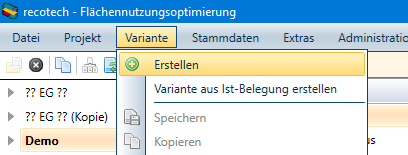
Der Unterschied zwischen diesen zwei Varianten beinhaltet die übernommene Belegung aus den Stammdaten. Bei einer "neuen/leeren" Variante wird keine Belegung erzeugt und dient für eine Neuplanung der Räumen/Zonen. Die Ist-Variante hat dieselbe Struktur wie eine leere Variante, wobei aber die Belegung aus dem Stammdaten erzeugt wird.
neue Variante anlegen
Eine neue Variante wird genommen, um zum Beispiel eine komplett Neubelegung/-planung eines Neubau durchzuführen. Oder eine vorhandene Belegung komplett zu ignorieren und alle Abteilungen/Einheiten/... abzuändern.
Bei der Erstellungen werden im Standard die Raumzonen zu jeweils einem Blöcken gruppiert. Auf der Nachfrageseite werden die Platzierungseinheiten in jeweils einer Gruppe eingeordnet. Eine Belegung (Gruppe zu Block) existiert zu diesem Zeitpunkt (in der Variante) nicht.
Die Ist-Variante kann als Ausgangsbasis für eine Umlegung auf Basis einer vorhandenen (in den Stammdaten) dienen. Dabei werden ebenfalls die Blöcke und die Platzierungsgruppen erzeugt aber zusätzlich wird die Belegung aus den Stammdaten in die Variante übernommen. Dadurch ist es möglich, eine Belegung in bestimmten Gebäudeteilen mit den Funktionen des Variantenmanagement zu analysieren.
Sämtliche Belegungen/Platzierungen werden bei der Übernahme reserviert, so das einer Berechnung keine Auswirkungen hätte. Erst bei gezielter oder kompletter Auflösung der Reservierungen/Vorbelegungen würde sich ein anderes Ergebnis präsentieren. Ebenfalls nach der Auflösung ist erst eine manuelle Belegungsplanung möglich.
Zu beachten dabei ist, sollten Einheiten im Projekt ausgewählt sein, welche nicht in dem ausgewählten Gebäude (lt. Stammdaten) sitzen, existiert keine Belegung und bei einer Berechnung würden die versucht werden, in freie Zonen zu setzen => Zuzug.
Wann eine "normale/leere" Variante oder ein Ist-Variante genutzt werden sollte, hängt von den Szenario bzw. der Datengrundlage ab. Zur Analyse/Verbesserung oder Verdichtung der Belegung ist immer ein Ist-Variante sinnvoll.
Die Ist-Variante kann immer wieder im Projekt erzeugt werden, solange die Stammdaten sich nicht ändern. Sollten Änderungen im Stamm erfolgt sein, kann und wird die neu erzeugt Ist-Variante in diesem Bereichen sich anders darstellen.
Bevor mit einer Berechnung oder manuellen Belegung begonnen werden kann, können sich Gedanken zur Vorbelegungen (Tutorial) gemacht werden. Die Vorbelegungen dient dazu bestimmte Platzierungsgruppen bzw. Einheiten in bestimmte Gebäudeteile oder Räume vor zu belegen. Bei einer Berechnung wäre dies der Ausgangspunkt für die Abteilung und sämtlicher Platzbedarf würde, ausgehend von dem vorbelegten Raum, gesucht werden. Eine Vorbelegungen kann tabellarisch aber auch Grafik erzeugt werden. Für einen besseren Überblick wird die grafische Bearbeitung empfohlen. Zur Massenbearbeitung, also mehrere Räume mit einer Gruppe vorbelgen/reservieren, ist die tabellarische Bearbeitung auf Ebene der Blöcke empfehlenswerter.

Je mehr Vorbelegungen gesetzt werden desto schneller würde eine Berechnung durchlaufen. Aber natürlich ist es möglich eine Berechnung zu starten ohne irgend welche Vorbedingungen. Bei großen Daten würde dies aber eine gewisse Zeit in Anspruch nehmen bis ein Belegungvorschlag präsentiert wäre.
Bei der Vorbelegung ist es wichtig, die entsprechenden Gruppe in den Block/Zone zu belegen und den Flag "Reservierung/reserviert" zu setzen. Andernfalls würde bei einer Berechnung die Belegung nicht als Reserviert betrachtet werden und die Gruppe könne aus Platzmangel oder Optimierung aus den entsprechenden Zonen entfernt werden. Das Resultat wäre das selbe, wie eine Berechnung ohne Vorbelegungen.
4. Blockierungen
Die Blockierung dient zum Sperren bestimmter Raumzonen oder Gebäudeteilen, damit einerseits ersichtlich ist, dass diese Gebäudeteile nicht belegt werden sollen und andererseits, bei der Berechnung nicht betrachtet werden. Eine Blockierung kann auf unterschiedlichste Weise erfolgen. Welche präferiert wird, hängt von den Ausgangsdaten und der jeweiligen Situation ab. In den meisten Fällen ist eine Blockierung mittels fiktiver Gruppe die schnellste und flexibelste Lösung.
eine Blockierung kann nur dazu benutzt werden muss einem Geschoss zum Beispiel die Räume zu blockieren eine Berechnung zu starten und dadurch die entfernten Belegung in den anderen freien Gebäudeteilen unterzubringen.
Sobald alle Vorbedingungen erfüllt sind (Vorbelegungen und Blockierung), kann eine automatische/manuelle Berechnung (Belegung) (Tutorial) erfolgen.
Welches der beiden Vorgehensweisen (automatisch/manuell) sinnvoller ist, hängt von dem vorhandenen Szenario aber auch dem gewünschten Ergebnis ab. Bei einer Neubelegung bzw. leeren Räumen kann eine automatische Berechnung schnell zu einem Vorschlag führen oder Denkanstöße geben, die bei der Planung nicht berücksichtigt wurden.
Zum Starten der Berechnung wird der Menüpunkt "Berechnung" in der Variante oder der Taschenrechner in der Toolbar ausgewählt.
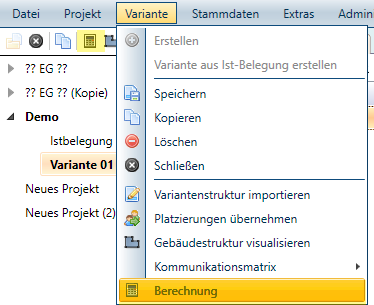
In dem folgendem Dialogfenster können Einstellungen für die Berechnung vorgenommen werden.
Innerhalb dieses Fensters können bestimmte Gruppen ausgewählt werden, welche zur Berechnung herangezogen (Reihenfolge >= 0) oder ausgeschlossen (Reihenfolge -1) werden sollen. Somit ist eine Schritt für Schritt Belegungsplanung möglich. Dabei ist zu beachten das schon belegte Gruppen reserviert sein müssen. Ist dieses nicht der Fall, kann es trotz einer -1 dazu kommen, dass die ausgeschlossenen Gruppen aus den Geschoss wieder entfernt werden.
Bei der Angabe der Reihenfolge der Berechnung können zum Beispiel große Gruppen zuerst berechnet werden, damit diese einen zusammenhängenden Platz finden und anschließend die Kleingruppen als Insellösung. Des Weiteren können die Gruppen mit einem großen Einzelplatzanspruch vorrangig betrachtet werden (Reihenfolge: 1...n, Rest: 0), so das die wenigen großen Einzelplatzräume für die Gruppen zur Verfügung stehen. Andernfalls kann nach der Berechnung eine Fehlermeldung "Einzelplatzbedarf konnte nicht erfüllt werden" auftauchen. Mit anderen Worten, alle anderen Gruppen haben sich die großen Zonen "genommen" und für die restlichen Einzelplätzler ist keine Zone groß genug. Also wäre hier der Versuche, zuerst die Gruppen mit den großen Einzelplätzlern zu berechnen und anschließend alle anderen Gruppen. Sollte dies zu einem immer noch fehlerhaften Ergebnis führen, existieren entweder keine Zonen mit entsprechender Fläche oder alle Zonen sind belegt.
Eine manuelle Belegung sollte man dann verwendet werden, wenn der Ist-Stand weitestgehend erhalten bleiben sollte. Bei diesem Vorgehen werden bestimmte Gebäudeteile oder bestimmte Abteilung angeschaut und entsprechend umgelegt werden. Die Umbelegung kann dabei tabellarisch in der Blocktabelle erfolgen oder grafisch durch Auswahl der Räume und Nutzung der Tool-bar-Leiste.
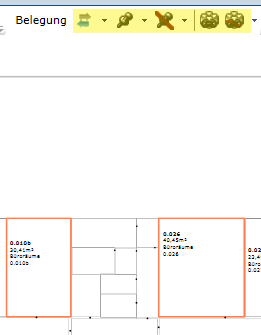
Bei der Belegung ist zu bedenken, dass hierbei nur die Gruppen den entsprechenden Blöcken, indirekt den Zonen, zugeordnet werden. Es werden noch keine Platzansprüche/Personen in die Zonen rein berechnet bzw. belegt. Dieses erfolgt im nächsten Schritt: Platzierung.
Das Ergebnis einer Belegungsplanung ist dabei die Zuordnung der Platzierungsgruppen zu den Blöcken oder einfacher ausgedrückt: Abteilung zu Raum.
6. Platzierung
Nach der Belegungsplanung kann die Platzierung erfolgen. Dies kann ebenfalls manuell oder automatisch erfolgen. Bei der automatischen Erzeugung werden die Platzansprüche in die Zone rein gesetzt denen die Gruppe zugeordnet ist. Es werden keinerlei weitere Präferenzen berücksichtigt, so das das Ergebnis ein Platzierungsvorschlag darstellt. Ob Herr Mueller mit Herr Meier in einen Raum sitzen soll oder die Sekretärin in dem vorgeschlagenen Raum, muss im Nachhinein manuell korrigiert werden.
Eine rechnerische Belegung erfolgt in der Grafik auf der linken Seite neben den Button Platzierung (Taschenrechner).
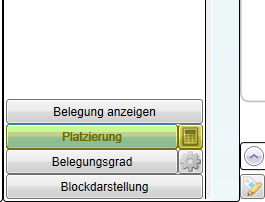
Dieser öffnet ein Dialog mit weiteren Einstellung für die Platzierung. Es können dabei alle Platzansprüche in allen Gruppen im Gebäude platziert werden oder nur bestimmte Gruppen. Dabei ist es wieder möglich Schritt für Schritt eine Platzierung durchzuführen und nicht immer nur mit bestimmten Daten zu beschäftigen.
Die manuell Platzierung erfolgt über Drag&Drop. Aus der Liste der Platzierung wird der entsprechende Platzanspruch ausgewählt und mit der Maus über den sprechenden Raum losgelassen.